

 玩转SQLite3:SQLite图形软件基本操作
玩转SQLite3:SQLite图形软件基本操作
描述
上篇文章:,介绍了sqlite3命令行操作来创建数据库与表,该方法需要有一定的数据库基础知识。
本篇,使用图形化的工具,来实现同样的功能,并且这些方式,不需要熟悉SQL命令。
1 SQLite Expert 基本操作
SQLite Expert在第1篇文章中(),已经介绍过了,现在来看下如何使用:
1.1 创建数据库与表
新建数据库
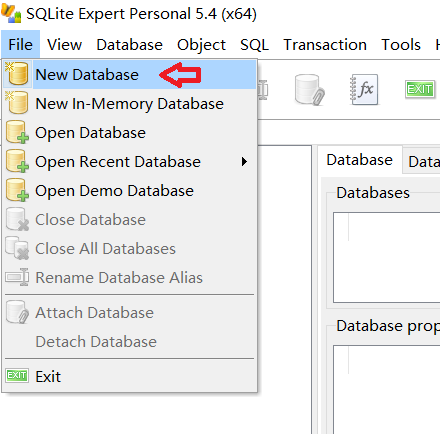
新建的test3数据库,可以在左边的列表中看到
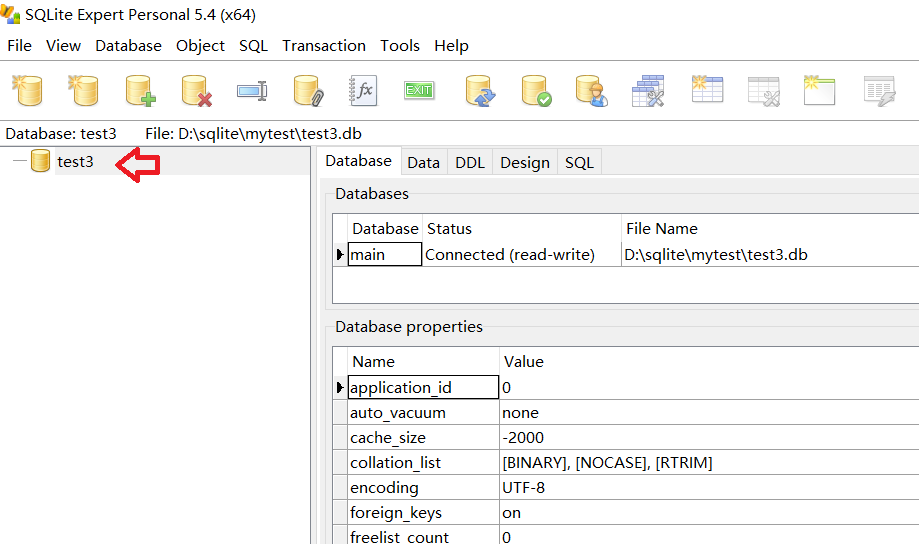
test3上鼠标右键,点击New Table,为数据库创建一个表:
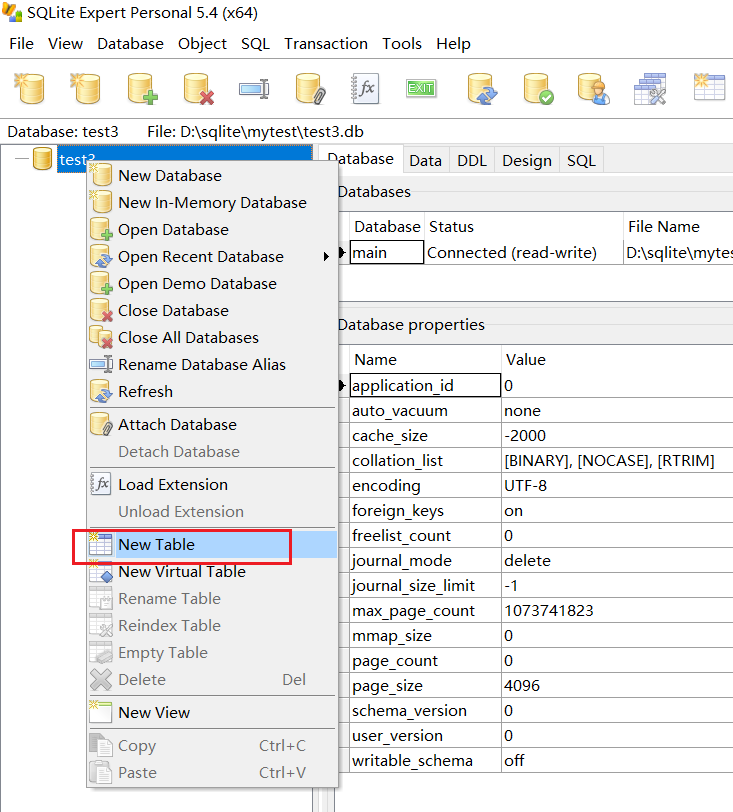
首先要为创建的表起一个名字,比如STUENT:
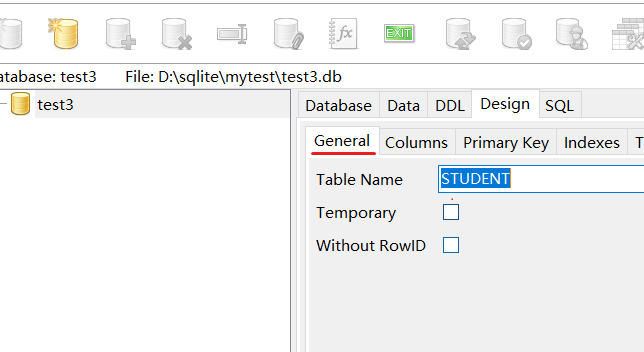
然后点击到Columns窗口中,编辑表中的具体内容。一般情况下,每个表都会有一个id字段,用来标识每一条数据:

接下来可以再添加几个字段,比如name和student,用来标识学生的名称和班级。
对于数据类型,先直到INT表示整数,TEXT表示字符串即可,后面再详细介绍SQLite的数据类型。
Not Null那一列,勾选上对勾,表示这些字段不能没有数据。
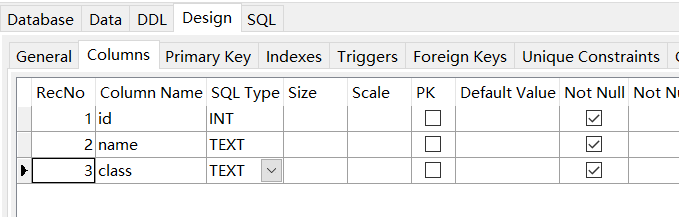
然后点击到Primary Key窗口中,这里是设置表的主键,可以理解为通过哪个字段来识别表中的各条数据,通常就是使用id字段来作为主键,如下图,在Column Name下来列表中选择id,点击OK即可。
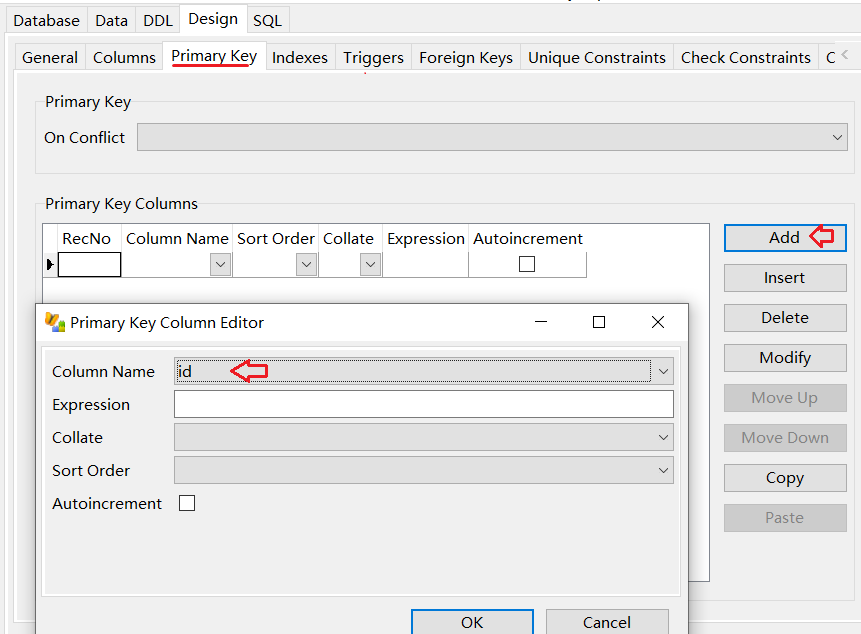
目前先设置这些,然后点击下方的Apply按钮,确认刚才对表所作的配置。
然后再回到Columns窗口中,查看表的格式:
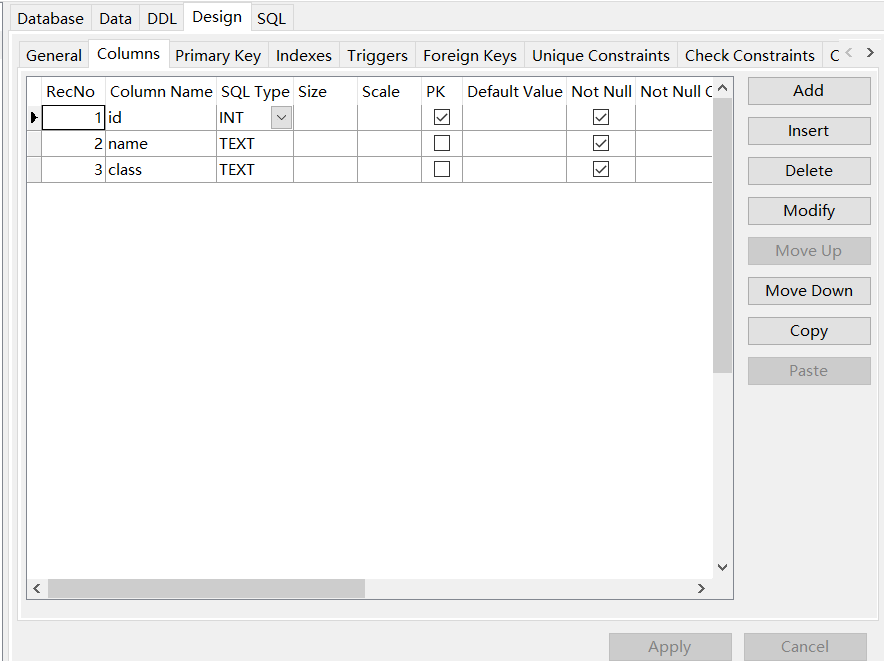
以上这些操作,和上一篇介绍的在命令行中创建数据库和表的作用相同。
借助图像化的工具来创建表,比使用命令行操作,更加的方便与直观。
1.2 命令行中查看验证
上面使用SQLite Expert软件创建了一个数据库以及一个表,如何来进一步确认创建成功了呢?可以使用sqlite3的命令行来打开查看进行验证。
使用.open来打开刚才创建的test3.db数据库
使用.table来查看数据库中存在的表
使用.schema来查看表中的具体内容:
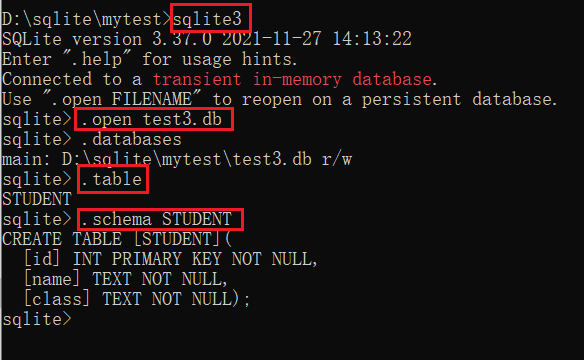
2 DB Brower for SQLite 基本操作
图像化操作SQLite的软件有很多,这里再介绍一种软件:DB Brower for SQLite
2.1 简介与安装
DB Browser for SQLite (DB4S) 是一种高质量、可视化、开源的工具,用于创建、设计和编辑与 SQLite 兼容的数据库文件。
DB4S 适用于想要创建、搜索和编辑数据库的用户和开发人员。DB4S 使用熟悉的类似电子表格的界面,无需学习复杂的 SQL 命令。
其官网地址为:https://sqlitebrowser.org/
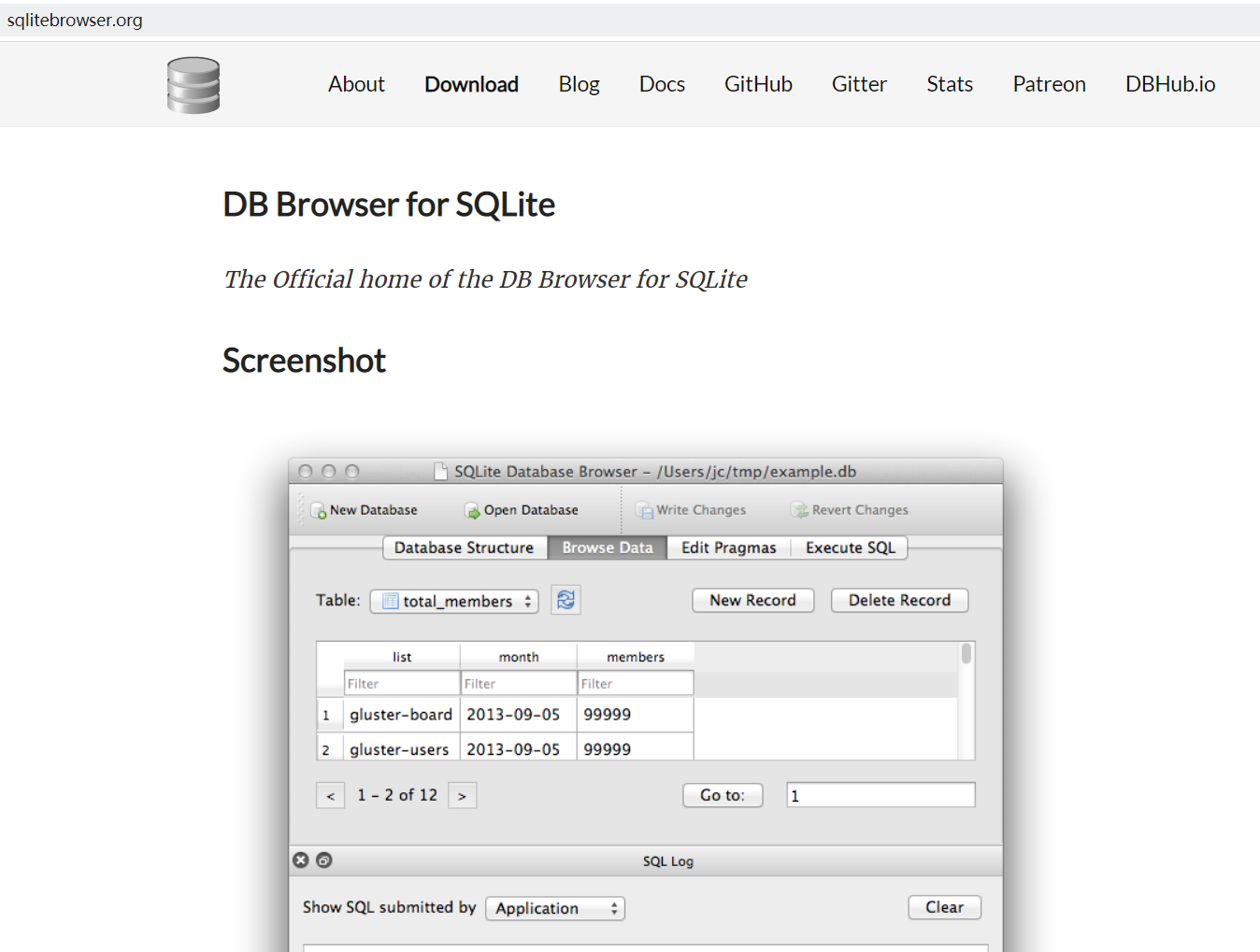
进入下载页面,可以根据自己使用的环境进行下载:
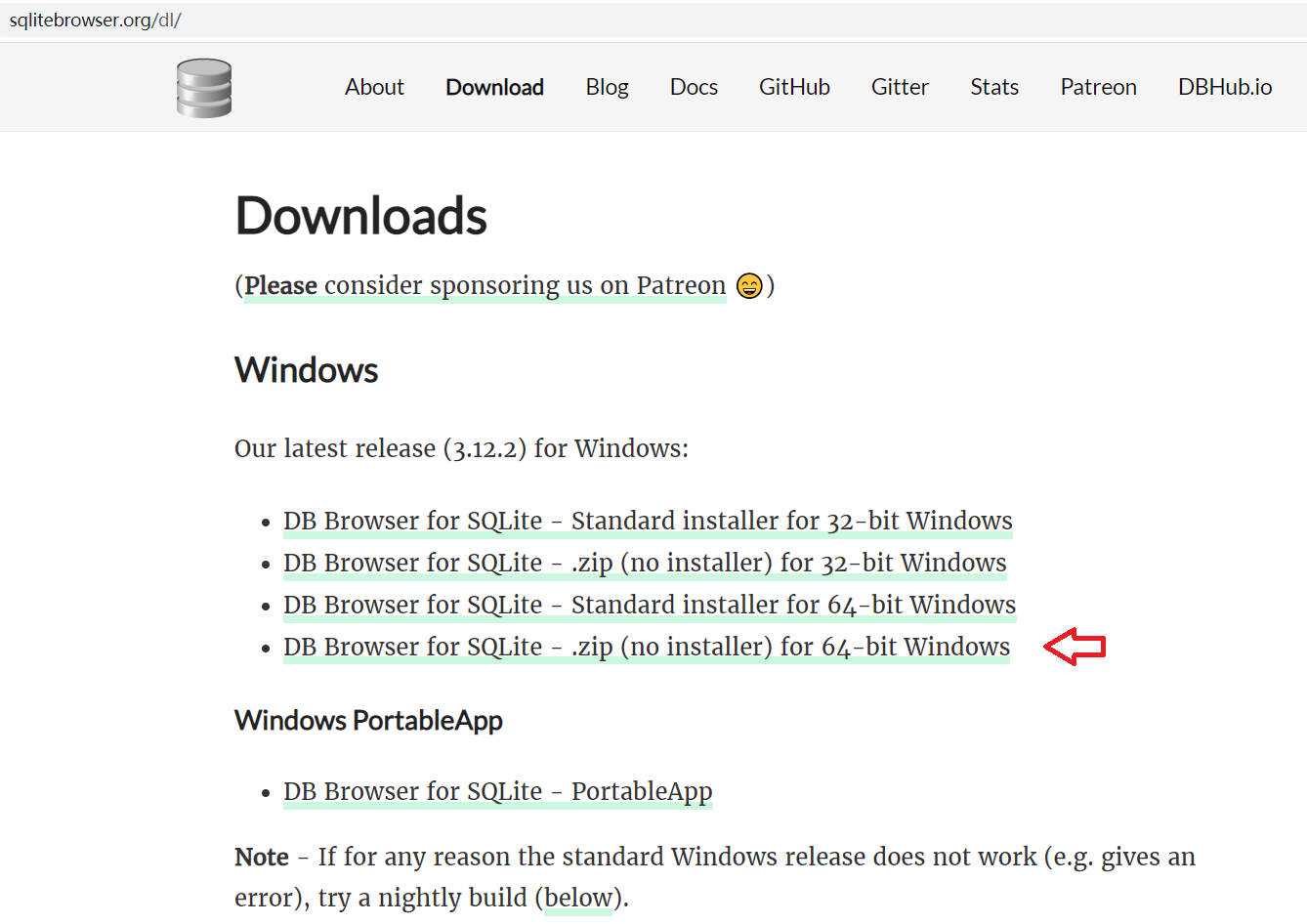
我选择的是免安装的版本,下载后打开软件,界面如下:
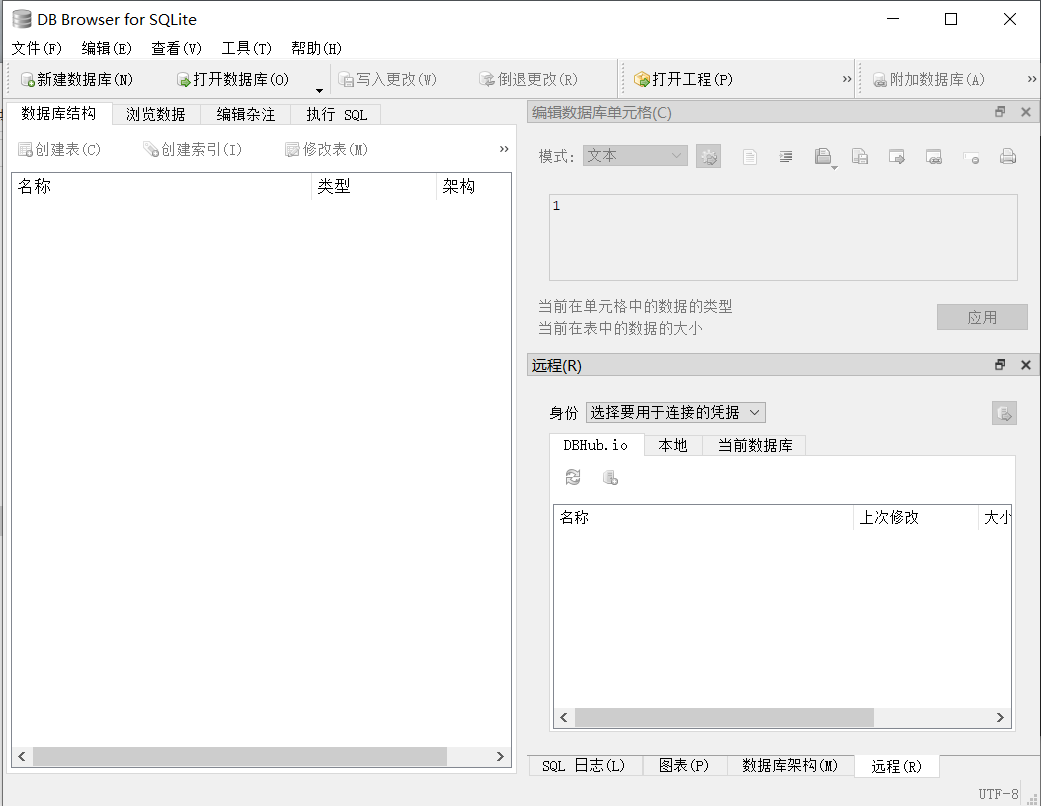
2.2 使用方法
使用方法与上一个软件类似,也是先创建数据库:
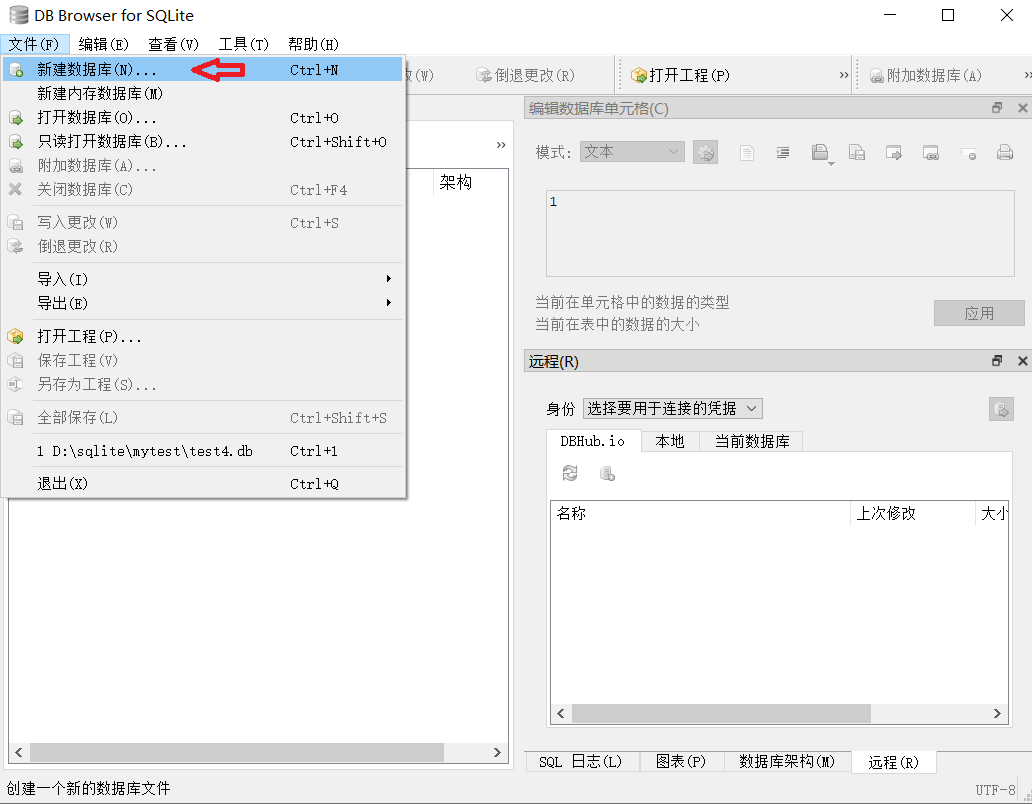
接着就要创建表,也是先输入表的名字,比如SCORE,表示学生的分数。
另外,在窗口的下面部分,可以看到自动生成的对应的SQLite创建表的语句:
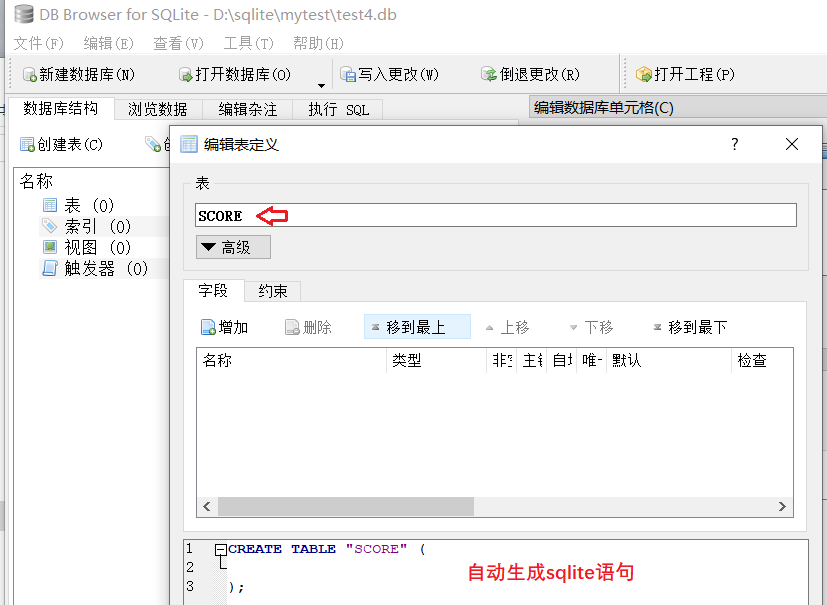
类似的,向表中添加几个字段,并把id设为主键,最后点击OK即可:
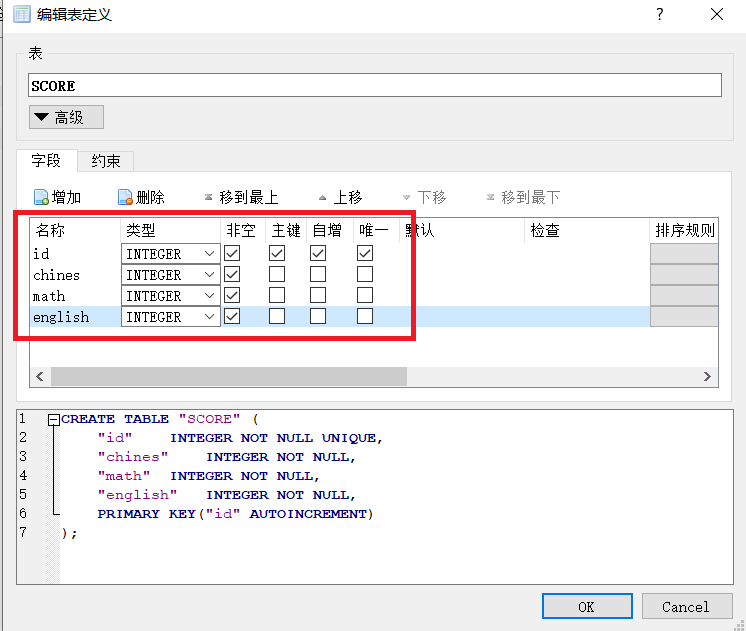
现在,我们可以看到刚才创建的数据库的结构如下:
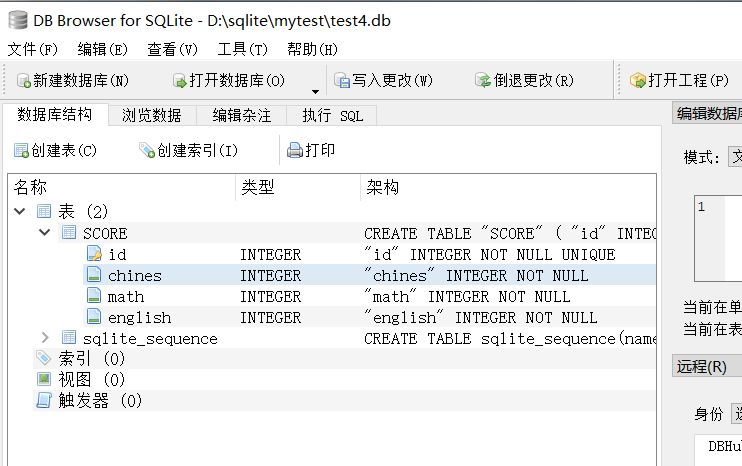
同样的,也可以使用sqlite3的命令行,来打开和查看创建的内容:
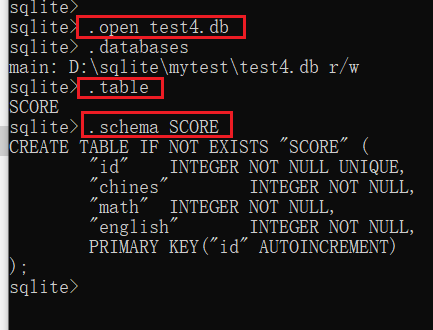
3 总结
本篇介绍了2种SQLite图像化操作软件:SQLite Expert和DB Brower for SQLite,通过这些图形化的软件,可以更加方便快捷地创建我们需要的数据库和表。
-
在ARM工控机上实现SQLite3的优势2023-03-03 1223
-
sqlite3移植所需的线程2022-02-11 670
-
单片机裸机移植sqlite32021-12-08 1046
-
深入理解SQLite3之sqlite3_exec及回调函数sqlite32021-11-04 1519
-
sqlite3:嵌入式linux下使用总结2021-11-01 631
-
Sqlite3移植和使用-移植到ARM开发板上2020-09-18 2983
-
Linux sqlite3的基本命令操作2019-07-16 1990
-
SQLite语法的详细资料说明2019-06-14 1288
-
SQLite语法的详细资料概述2019-05-06 1044
-
arm 移植 sqlite3 数据库2017-02-21 4612
-
基于Dragonboard 410c实现sqlite3数据库存储与管理2017-02-08 1400
-
【Intel Edison试用体验】XDK篇:SQLite3安装与体验2016-07-25 3944
-
【OK210试用体验】sqlite3移植2015-09-21 3216
全部0条评论

快来发表一下你的评论吧 !

